Sel. na câm. e env. (transferir para um smartphone)
Pode transferir imagens para um smartphone selecionando imagens na câmara.
Consulte “Emparelhar a câmara com um smartphone (Lig. smartphone) ” para emparelhar previamente a câmara e o smartphone.
Encontra a seguir o procedimento para transferir a imagem atualmente visualizada na câmara.
-
MENU →
 (Rede) → [
(Rede) → [ Lig/PC Remoto] → [
Lig/PC Remoto] → [ Sel. na câm. e env.] → [Tam. imag. a enviar], [
Sel. na câm. e env.] → [Tam. imag. a enviar], [ Enviar objetivo] e [Vídeo com Shot Mark] → definição desejada.
Enviar objetivo] e [Vídeo com Shot Mark] → definição desejada.
-
Visualize a imagem a ser transferida no ecrã de reprodução.
-
MENU →
 (Rede) → [
(Rede) → [ Lig/PC Remoto] → [
Lig/PC Remoto] → [ Sel. na câm. e env.] → [
Sel. na câm. e env.] → [ Enviar] → [Esta Imag].
Enviar] → [Esta Imag]. - Também pode visualizar o ecrã [
 Enviar] carregando no botão
Enviar] carregando no botão  (Enviar para smartphone).
(Enviar para smartphone).
- Também pode visualizar o ecrã [
-
Inicie Creators’ App no seu smartphone.
Aparecerá uma mensagem indicando que a transferência começou.
-
Selecione [OK] no smartphone.A imagem será transferida para o smartphone.
- Quando a imagem for transferida, o ícone
 (transferida) aparecerá no ecrã da câmara.
(transferida) aparecerá no ecrã da câmara. - Pode transferir várias imagens ao mesmo tempo selecionando uma definição diferente de [Esta Imag] em [
 Enviar].
Enviar].
- Quando a imagem for transferida, o ícone
Detalhes do item do Menu
-
 Enviar:
Enviar: - Seleciona imagens e transfere-as para um smartphone. ([Esta Imag]/[Todas imag. neste grupo]/[Todas com esta data]/[Imagens filtradas]/[Múltiplas Imagens])
- As opções visualizadas podem diferir dependendo do Modo de Visualização selecionado na câmara.
- Se selecionar [Múltiplas Imagens], selecione as imagens desejadas usando o centro do seletor de controlo, depois carregue em MENU → [Confirmar].
- Tam. imag. a enviar:
- Selecione o tamanho do ficheiro para as imagens a serem transferidas para o smartphone. O ficheiro JPEG de tamanho original ou um ficheiro JPEG equivalente a 2M pode ser transferido. ([Original]/[2M])
-
 Enviar objetivo:
Enviar objetivo: - Define se transfere o filme proxy de baixa taxa de bits ou o filme original de alta taxa de bits quando transferir um filme para um smartphone. ([Apenas proxy]/[Apenas original]/[Proxy & original])
- Quando seleciona [Apenas proxy], os filmes podem ser transferidos mais rapidamente do que quando se transfere os filmes originais.
- Vídeo com Shot Mark:
- Corta e transfere um número específico de segundos de um filme com a posição de uma Shot Mark definida como o centro. ([Cortar para 60 seg.]/[Cortar para 30 seg.]/[Cortar para 15 seg.]/[Não cortar])
Para filtrar as imagens a serem transferidas (Imagens filtradas)
As imagens a serem transferidas podem ser filtradas pelas seguintes condições:
- Grupo selecionado: [Esta data]/[Este suporte]
- Imag. fixas/Vídeos: [Todos]/[Apenas Imag. fixas]/[Apenas Vídeos]
-
Imag. sel. (Classif.): [
 ]-[
]-[ ], [
], [ ]
]
-
Vídeo selecion. (
 ): [Todos]/[Ap. víd. Shot Mark]
): [Todos]/[Ap. víd. Shot Mark]
- Imag. sel. (Prot.): [Todos]/[Apenas imag. prot.]
-
Estado transferência *: [Todos]/[Apenas não transf.]
*As imagens transferidas selecionando-as no smartphone são tratadas como ainda não transferidas.
*Quando [Vídeo com Shot Mark] estiver definido para um item diferente de [Não cortar], mesmo que já tenha transferido um clipe usando uma Shot Mark e, em seguida, definir outra Shot Mark para o filme, todas as Shot Marks criarão clipes que serão novamente transferidas como imagens ainda não transferidas.
Como adicionar uma Shot Mark a um filme
Se adicionar uma Shot Mark a um filme, pode utilizá-la como uma marca para selecionar, transferir ou editar o filme. Para adicionar uma Shot Mark, toque em  (Adicionar Shot Mark 1) no ecrã enquanto grava ou reproduz um filme. Defina previamente [Funcionamento Tátil] para [Lig.].
(Adicionar Shot Mark 1) no ecrã enquanto grava ou reproduz um filme. Defina previamente [Funcionamento Tátil] para [Lig.].
Sugestão
- Utilize uma tecla personalizada para adicionar uma segunda Shot Mark (Shot Mark 2). A Shot Mark 1 também pode ser adicionada utilizando uma tecla personalizada. Atribua as seguintes funções às teclas desejadas e carregue nas teclas enquanto filma ou reproduz um filme.
- Quando adicionar uma Shot Mark enquanto grava um filme: atribua [Adicion. Shot Mark1]/[Adicion. Shot Mark2] em [
 Def. Tecla Person.]
Def. Tecla Person.]
- Quando adicionar uma Shot Mark enquanto reproduz um filme: atribua [Ad./El. Shot Mark1]/[Ad./El. Shot Mark2] em [
 Def. Tecla Person.]
Def. Tecla Person.]
- Quando adicionar uma Shot Mark enquanto grava um filme: atribua [Adicion. Shot Mark1]/[Adicion. Shot Mark2] em [
- Em filmes com uma Shot Mark, pode saltar para a posição com a Shot Mark tocando no ícone para a operação tátil enquanto está em pausa.
Nota
- Nas imagens transferidas selecionando-as no smartphone, o ícone
 (transferido) não aparecerá.
(transferido) não aparecerá. - Consoante o smartphone, o filme transferido pode não ser reproduzido corretamente. Por exemplo, o filme pode não ser reproduzido regularmente ou pode não haver som.
- Dependendo do formato da imagem fixa, filme, filme em câmara lenta ou câmara rápida, pode não ser possível reproduzi-lo num smartphone.
- Quando [Modo de avião] estiver definido para [Lig.], não pode ligar este produto e o smartphone. Defina [Modo de avião] para [Desligado].
- Quando estabelecer uma ligação Bluetooth, emparelhe apenas com dispositivos fidedignos. Evite pedidos de emparelhamento não solicitados ou ligações com dispositivos desconhecidos.
- Desligue a função Bluetooth quando não estiver a ser utilizada.
- Verifique regularmente os seus dispositivos emparelhados e elimine aqueles que forem desnecessários.
- Depois de eliminar as informações de emparelhamento da câmara do seu smartphone, elimine as informações de emparelhamento do smartphone da câmara utilizando [Gestão disp. emp.].